Wireshark抓包分析
(仅作为个人笔记,如有雷同,请联系删除。。)
下载:https://www.wireshark.org/#download
![[外链图片转存失败,源站可能有防盗链机制,建议将图片保存下来直接上传(img-mvgt05Xp-1649780036559)(images/W6du7OwPpCU6tW7wMgXtqcvN5x4pwY8xovZ6v9lFCHs.png)]](https://i-blog.csdnimg.cn/blog_migrate/0107adfaa5db233782bd195023c1c875.png)
1、设置时间格式:视图–>时间显示格式
2、设置解析:视图–>Name Resolution,可以直接将mac地址、ip地址转换为易懂的名字
3、数据包的处理:
- 合并数据包:当需要抓多个较大的包时,可能需要将抓到的几个数据包进行合并
- 打印数据包:将数据包打印成pdf格式,Ctrl+P
- 导出数据包:可以选择是导出标记的数据包、选择的数据包、全部数据包
4、编辑-首选项:一些全局配置,能进行布局调节,颜色设置,Ctrl+Shift+P
5、抓包选项设置:

-
输入:选择抓包接口。要开启混杂模式:是指也会抓取不属于自己主机的数据包。
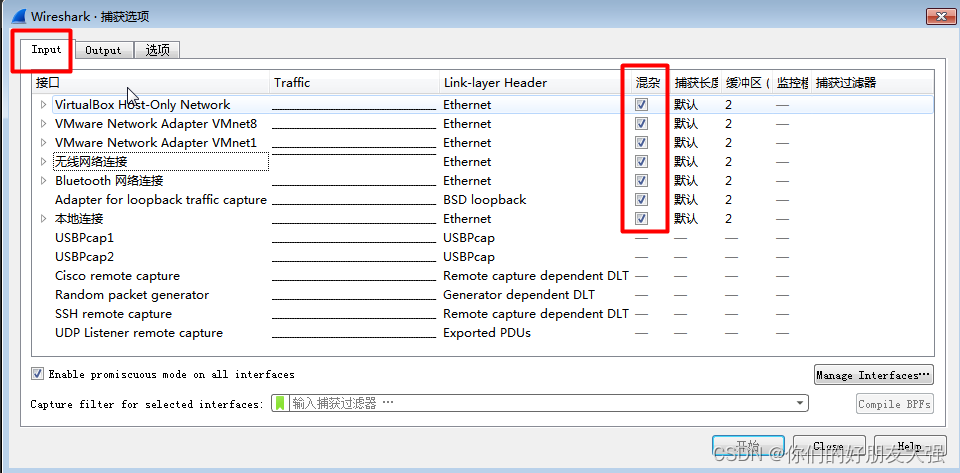
-
输出:将抓到的数据包分文件保存。可以设置文件大小,保存为多个文件,还可以设置路径。可以设置每多少秒保存为一个文件,可以设置为每多少个分组保存为一个文件,也可以设置一个目标达成之后停止抓包。
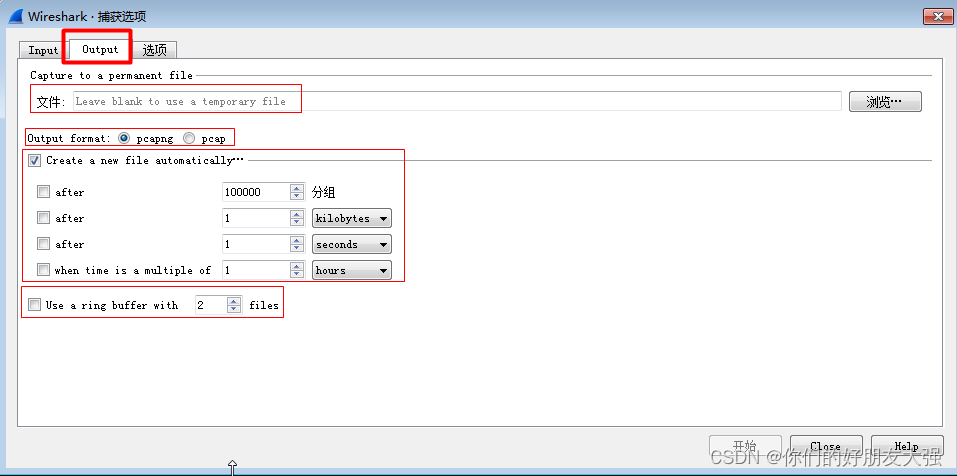
-
选项:抓到的包显示设置。








 Wireshark是一款强大的网络封包分析软件,本文介绍了其主要功能和使用技巧。包括设置时间格式、解析选项、数据包处理、过滤器应用、显示过滤器的使用、数据包结构分析、着色规则、数据流追踪、专家信息和统计分析等。通过实例展示了如何过滤MAC、IP、端口和协议,以及如何追踪TCP、UDP等数据流,是网络诊断和分析的重要工具。
Wireshark是一款强大的网络封包分析软件,本文介绍了其主要功能和使用技巧。包括设置时间格式、解析选项、数据包处理、过滤器应用、显示过滤器的使用、数据包结构分析、着色规则、数据流追踪、专家信息和统计分析等。通过实例展示了如何过滤MAC、IP、端口和协议,以及如何追踪TCP、UDP等数据流,是网络诊断和分析的重要工具。
 最低0.47元/天 解锁文章
最低0.47元/天 解锁文章
















 2万+
2万+

 被折叠的 条评论
为什么被折叠?
被折叠的 条评论
为什么被折叠?








